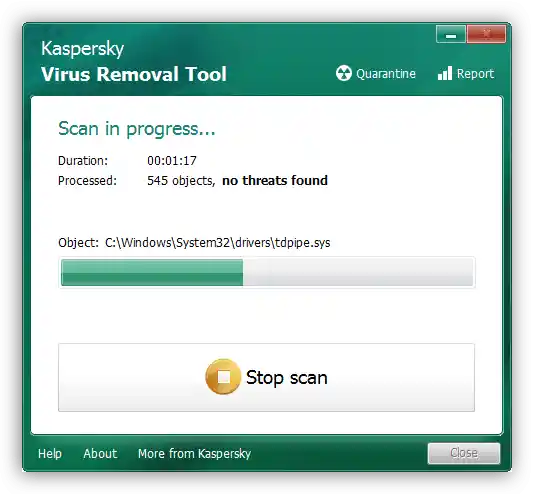Obsah:
Způsob 1: Instalace jako správce
Někdy je příčina selhání instalace softwaru Logitech až banálně jednoduchá ‒ pro práci instalátoru jsou vyžadována administrátorská práva. Nejdříve se ujistěte, že váš aktuální účet má odpovídající přístup.
Podrobnosti: Jak získat práva správce v Windows 7 a Windows 10
Dále jednoduše klikněte pravým tlačítkem myši na spustitelný soubor instalátoru a vyberte možnost "Spustit jako správce".
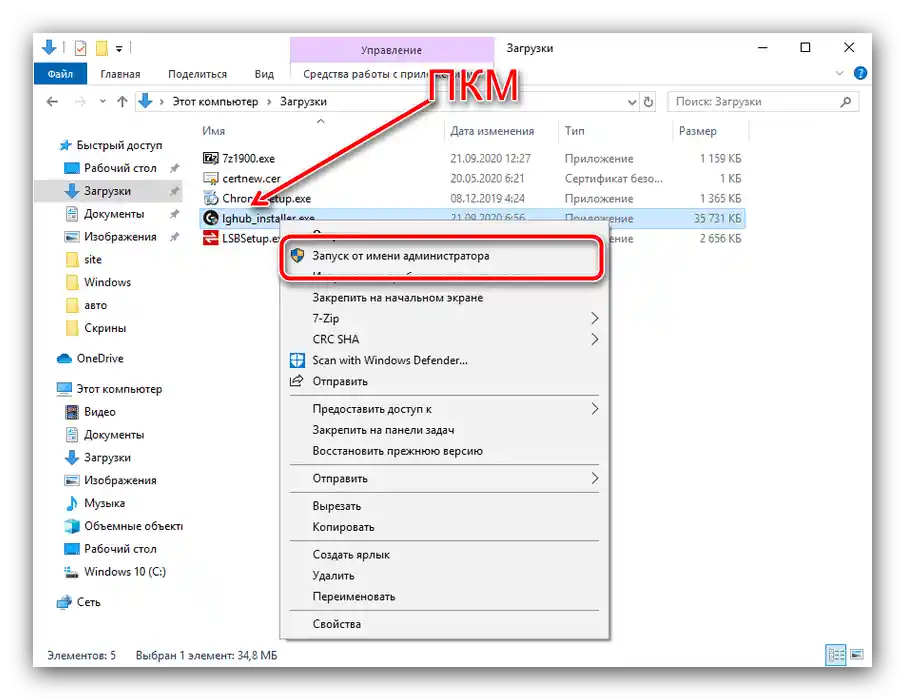
Další postup by měl proběhnout bez problémů.
Způsob 2: Kompletní přeinstalace programu
Často se s daným problémem setkávají uživatelé, kteří instalují software od Logitech poprvé. Řešením v takové situaci bude kompletní odstranění všech produktů společnosti, stejně jako některých systémových souborů.
- Spusťte nástroj "Programy a funkce" jakýmkoli vhodným způsobem ‒ například přes okno "Spustit". Stiskněte kombinaci kláves Win+R, poté zadejte do řádku dotaz
appwiz.msca klikněte na "OK". - Projděte seznam nainstalovaného softwaru a najděte všechny položky související s Logitech G-Hub. Odinstalujte každou pomocí označení a stisknutí tlačítka "Odstranit".
- Po dokončení postupu zavřete "Programy a funkce", poté zapněte zobrazení skrytých položek.
Podrobnosti: Jak učinit skryté soubory viditelnými v Windows 7 a Windows 10
- Znovu vyvolejte nástroj "Spustit", ale tentokrát do něj zadejte příkaz
%appdata%a stiskněte tlačítko "OK". - Využijte vyhledávání v složce ‒ klikněte na příslušný řádek vpravo nahoře, napište do něj dotaz
lghuba stiskněte Enter. Měl by se objevit seznam adresářů a dokumentů – vyberte vše (myší nebo kombinací Ctrl+A), použijte kombinaci Shift+Delete a potvrďte operaci. - Nyní opakujte vyhledávání, ale s dotazem
logitecha odstraňte všechny nalezené údaje. - Pomocí stejného okna "Spustit" přejděte do adresáře "ProgramData" (dotaz
%programdata%) a zopakujte kroky 6-7.
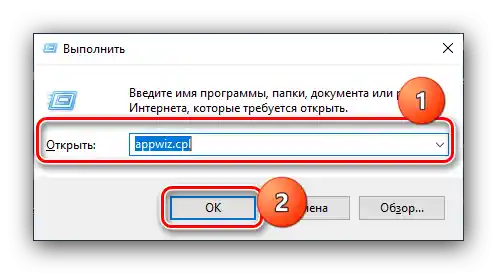
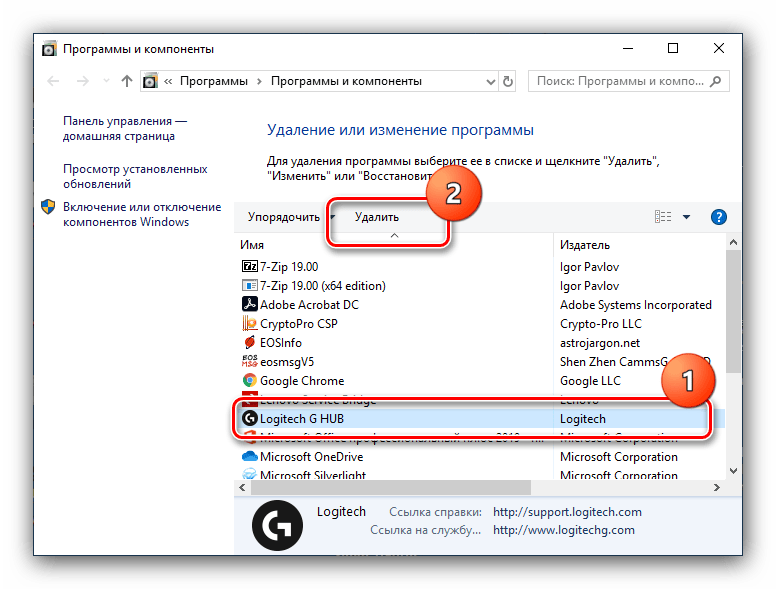
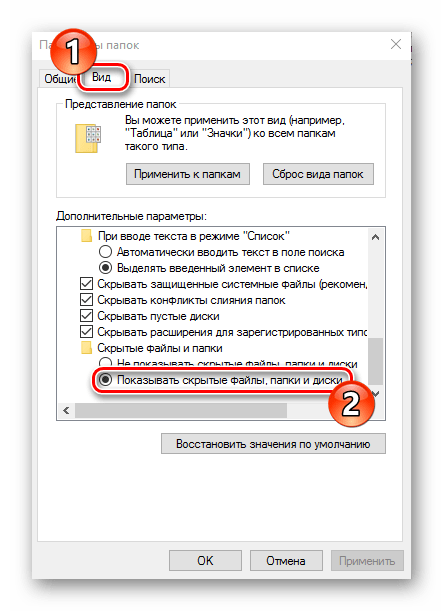
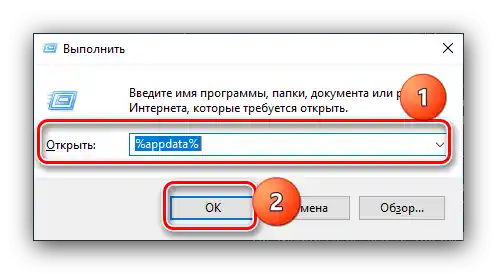
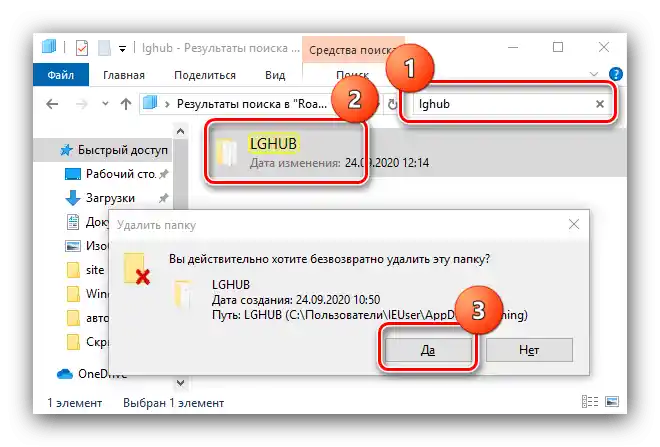
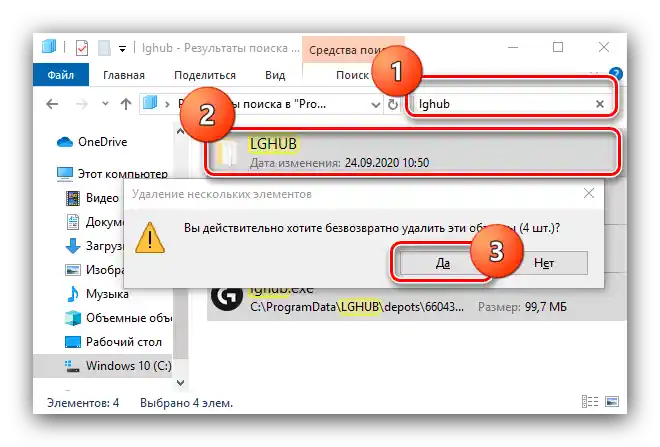
Restartujte počítač, poté znovu stáhněte instalátor G-Hub a zkuste nainstalovat program ‒ nyní by měl proces proběhnout normálně.
Způsob 3: Instalace starší verze
Pro uživatele, kteří mají problém se zaseknutím na fázi inicializace, je užitečná metoda s instalací starší verze softwaru a aktualizací na aktuální verzi z ní.
- Otevřete prohlížeč, který preferujete, a přejděte na níže uvedený odkaz – vede na FTP server Logitech, odkud instalátor stahuje data pro instalaci aplikace
- Po stažení obsahu kořenového adresáře serveru otevřete "Hledat na stránce" (ve většině moderních prohlížečů to zajišťuje kombinace Ctrl+F) a zadejte dotaz
lghub_installer. Objeví se seznam verzí programu, klikněte na lghub_installer_2018.9.2778.exe. - Počkejte, až se instalační soubor stáhne, poté přejděte do složky stažených souborů – například výběrem další možnosti lišty stahování, pokud používáte Google Chrome.
- Začněte instalaci aplikace jako správce (viz Způsob 1), nyní by měla proběhnout bez problémů.
- Pokud máte relativně staré příslušenství od Logitech (vyrobené v roce 2018 nebo dříve), můžete používat tuto verzi proprietárního softwaru, ale pro nejnovější periferie bude potřeba aktualizovat na aktuální verzi.Pro tento účel spusťte G Hub a klikněte na tlačítko pro otevření nastavení.
- V pravém horním rohu okna bude aktivní odkaz "Zkontrolovat, zda jsou k dispozici aktualizace", klikněte na něj.
- Začne vyhledávání a stahování aktuální verze softwaru.
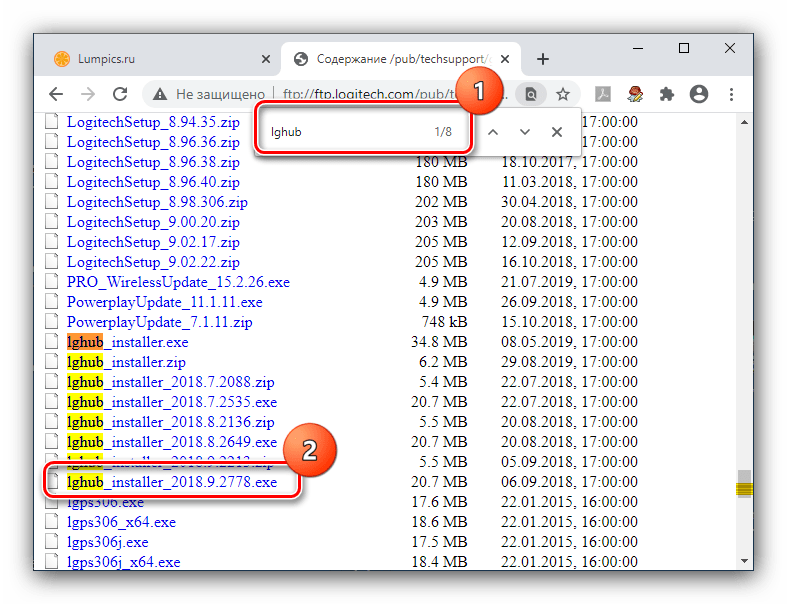
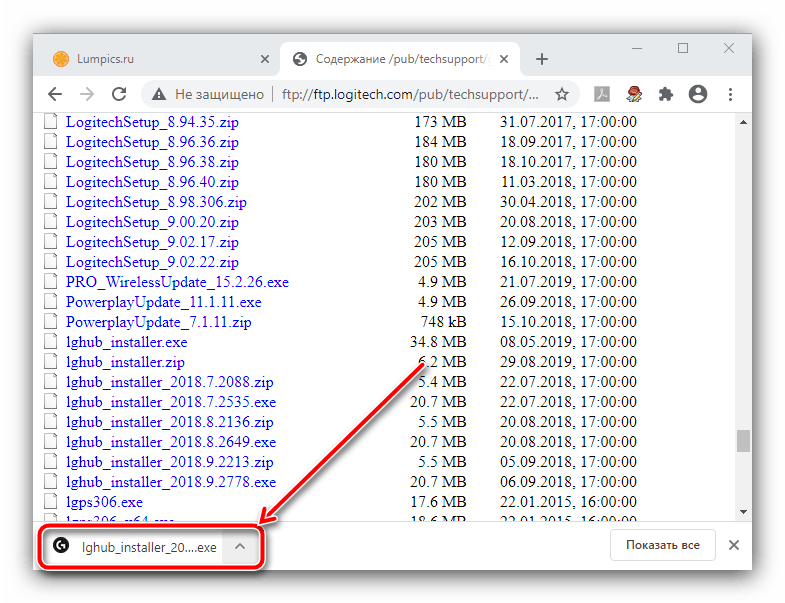
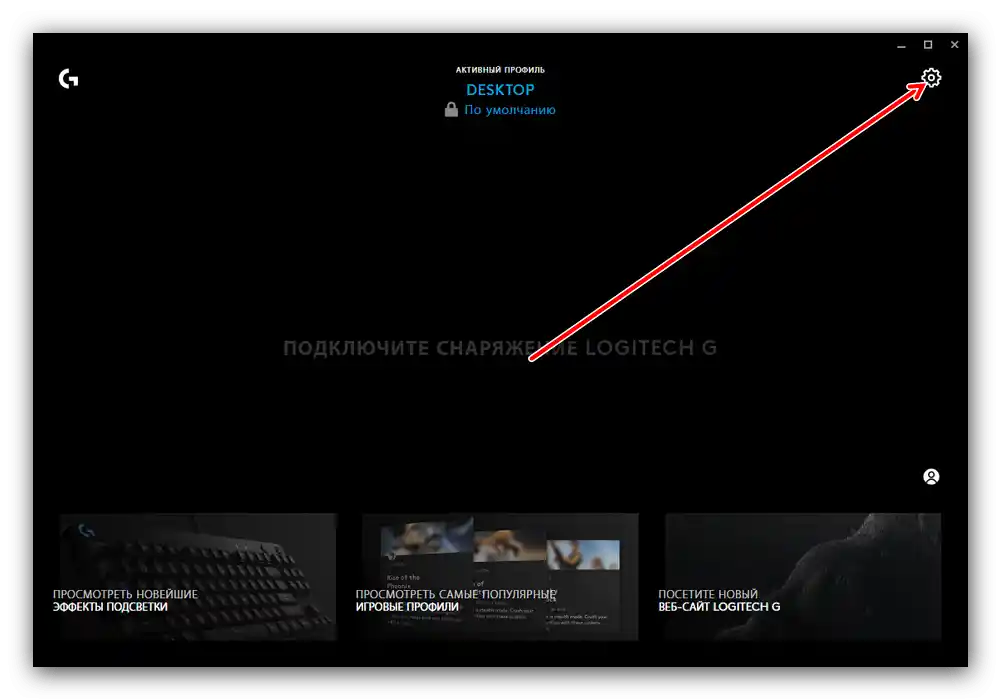
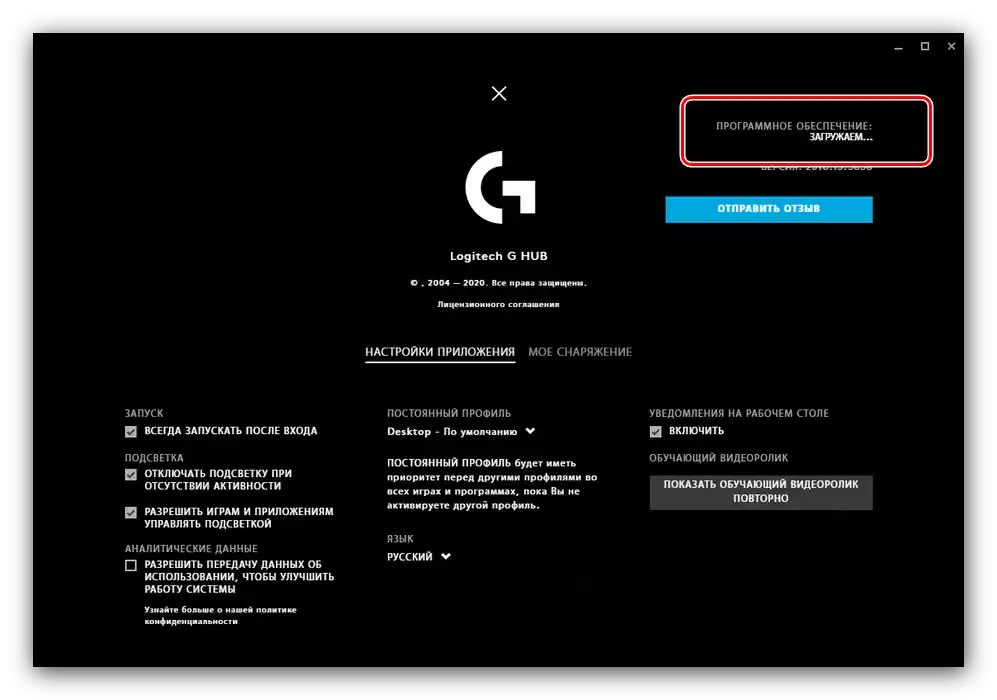
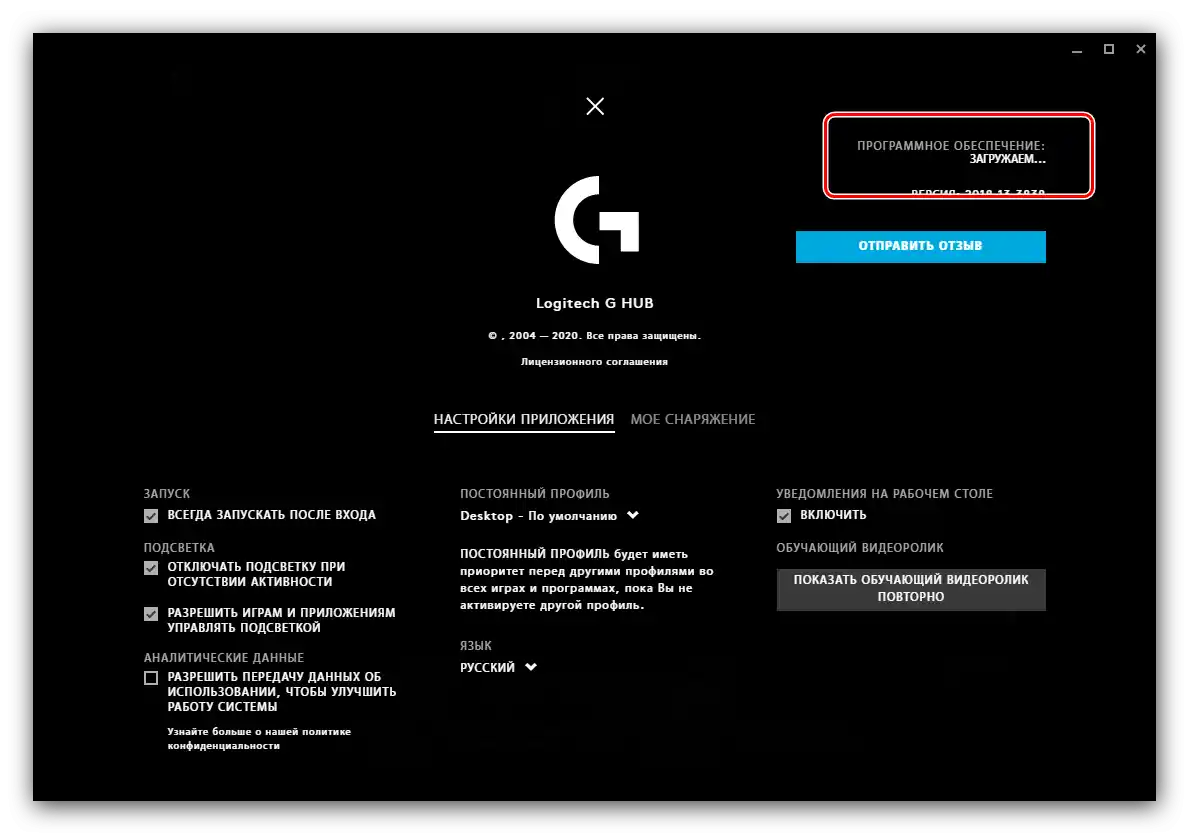
Tato varianta je dostatečně jednoduchá na provedení.
Způsob 4: Boj s počítačovými viry
Také není vyloučeno, že instalaci zmiňovaného softwaru může bránit virová infekce ‒ existuje určitá kategorie škodlivého softwaru, která neumožňuje instalaci nebo odinstalaci programů. Obvykle o tom svědčí i některé další příznaky, jako jsou problémy s přístupem k souborům, samovolné spouštění prohlížeče, objevování neznámých zkratek na "Ploše" a další. Při setkání s podobnými problémy využijte naše doporučení pro boj s viry, které najdete v článku na následujícím odkazu.
Více informací: Boj s počítačovými viry